S Pen ฟีเจอร์สุดเด็ดของตระกลู Note ที่ถูกย้ายมาอยู่บนซีรีย์ Galaxy S และ Fold ซึ่งออกมาได้สักพักแล้วแต่เชื่อว่าหลายๆ ท่านอาจจะยังไม่รู้ถึงฟีเจอร์เด็ดๆ หลายๆ อย่างของ S Pen ที่ถูกซ่อนเอาไว้อยู่ จะมีอะไรบ้างนั้นไปติดตามกันได้เลย
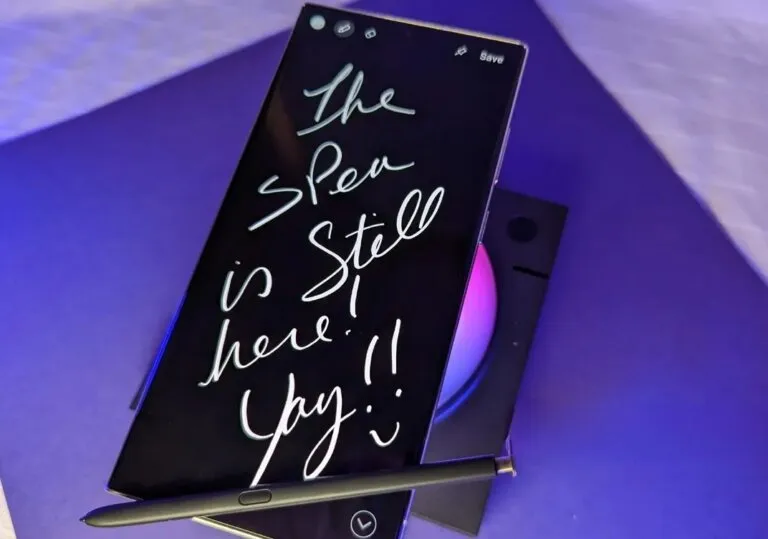
หลังจากที่ทาง Samsung ยกเลิกกลุ่มผลิตภัณฑ์ Galaxy Note ที่เป็นที่ยอดนิยมไปได้หนึ่งปีและนำหนึ่งในคุณสมบัติเด่นมาสู่เรือธง Galaxy S ซีรีส์ชั้นนำเมื่อปี 2022 ที่ผ่านมาแล้วนั้น Samsung Galaxy S22 Ultra เป็นผู้สืบทอดจิตวิญญาณของซีรี่ส์ Galaxy Note ซึ่งมีปากกา S Pen ในตัวที่ปลดล็อกคุณสมบัติการทำงานต่างๆ ได้อย่่างลงตัวที่สุดอย่างที่ควรจะเป็น อย่างไรก็ตาม Samsung Galaxy S23 Ultra โฉมใหม่ ก็ได้มีการนำมรดกของ Note มาไว้เป็นจุดชูโรงอีกครั้งด้วยปากกา S Pen ในตัวที่รองรับคุณสมบัติที่มีประโยชน์ต่างๆ มากมายเช่น Screen Off Memo, Quick Notes, Air Actions, Screen Write ฯลฯ
หากคุณเพิ่งซื้อ Samsung Galaxy S23 Ultra เครื่องใหม่ หรือใช้ Samsung Galaxy S22 Ultra ที่พึ่งได้รับอัปเกรด One UI 5.1 มาไม่นานแล้วล่ะก็ เชื่อว่าคุณต้องอยากรู้แน่ๆ ว่า S Pen ที่มาด้วยนั้นตอบสนองต่อการใช้งานของคุณได้อย่างเต็มที่หรือไม่ เอาล่ะถ้าคุณอยากรู้ว่าฟีเจอร์บน S Pen มีอะไรให้ใช้งานกันได้แล้วบ้างไปติดตามข้อมูลในบทความนี้กันได้เลย
- Samsung ได้ปรับปรุง S Pen บน Galaxy S23 Ultra หรือไม่
- คุณสมบัติของ S Pen ที่คุณอาจจะยังไม่รู้ว่ามีอยู่
- Air Command
- Air actions
- Air view
- Screen off memos
- Quick notes
- Smart select
- Screen write
- Penup
- Live messages
- AR doodle
- Translate
- Magnify
- Glance
- Write On calendar
- Bixby Vision
- S Pen unlock
Samsung ได้ปรับปรุง S Pen บน Galaxy S23 Ultra หรือไม่

ปี 2022 ที่ผ่านมานั้นทาง Samsung ปรับปรุงประสบการณ์ S Pen บน Galaxy S22 Ultra ให้ดีขึ้นกว่า Galaxy Note 20 เป็นอย่างมาก ทาง Samsung ได้ใช้วงจรรวมใหม่ของ Wacom สำหรับปากกา S Pen และอัลกอริธึมแบบหลายจุดเพื่อคาดการณ์ทิศทางการเคลื่อนที่เพื่อลดเวลาแฝงและปรับปรุงประสิทธิภาพการเขียนบนหน้าจอให้ดียิ่งขึ้น นอกจากนี้ยังแนะนำคุณสมบัติซอฟต์แวร์ใหม่หลายอย่างเพื่อช่วยให้ผู้ใช้ได้รับประโยชน์สูงสุดจาก S Pen รุ่นใหม่ที่มาพร้อมกับ Samsung Galaxy S22 Ultra นี้
แม้ว่า Samsung Galaxy S23 Ultra จะมีการปรับปรุงที่สำคัญมากกว่ารุ่นก่อนไม่มากเท่าไรนัก แต่ปากกา S Pen และฟีเจอร์ต่างๆ นั้นยังคงไม่เปลี่ยนแปลงโดยยังคงมีการใช้ฮาร์ดแวร์และซอฟต์แวร์เดียวกันกับ S Pen จากปีที่แล้วของ Samsung Galaxy S22 Ultra และแน่นอนว่าคุณสามารถเข้าถึงคุณสมบัติเดียวกันได้เมื่อ Samsung Galaxy S22 Ultra ได้รับการอัปเดทเป็น One UI 5.1 แต่นั่นก็ไม่ใช่เรื่องเลวร้ายเนื่องจาก Galaxy S22 Ultra เป็นโทรศัพท์ที่มีสไตลัสที่ดีที่สุดเมื่อปีที่แล้ว หากคุณไม่เคยมีประสบการณ์กับ Galaxy S22 Ultra มาก่อน ขอให้รู้ไว้เลยว่าบทความนี้จะช่วยให้คุณใช้ S Pen ได้กับ Galaxy S22 Ultra และ S23 Ultra ทั้ง 2 รุ่น จะมีอะไรบ้างนั้นไปติดตามกันได้เลย
คุณสมบัติของ S Pen ที่คุณอาจจะยังไม่รู้ว่ามีอยู่
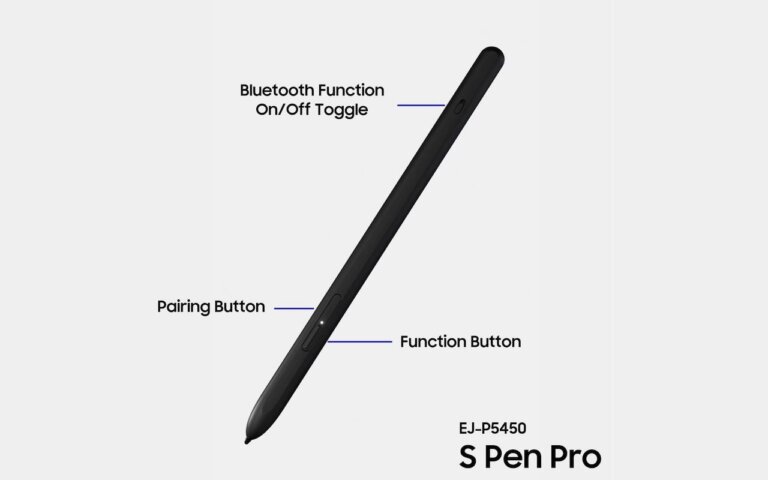
แม้ว่า Samsung จะแนะนำคุณสมบัติใหม่หลายอย่างด้วย One UI 5.1 ใน Samsung Galaxy S23 Ultra แต่การอัปเดตนี้ไม่รวมถึงคุณสมบัติใหม่ของ S Pen คุณจะได้รับฟีเจอร์เดียวกันกับตัวเลือกซอฟต์แวร์รุ่นก่อนหน้า ได้แก่ Air Command, Air action, Air view, Screen off memo, Quick notes เป็นต้น โดยแต่ละฟีเจอร์นั้นจะมีดังต่อไปนี้
Air Command
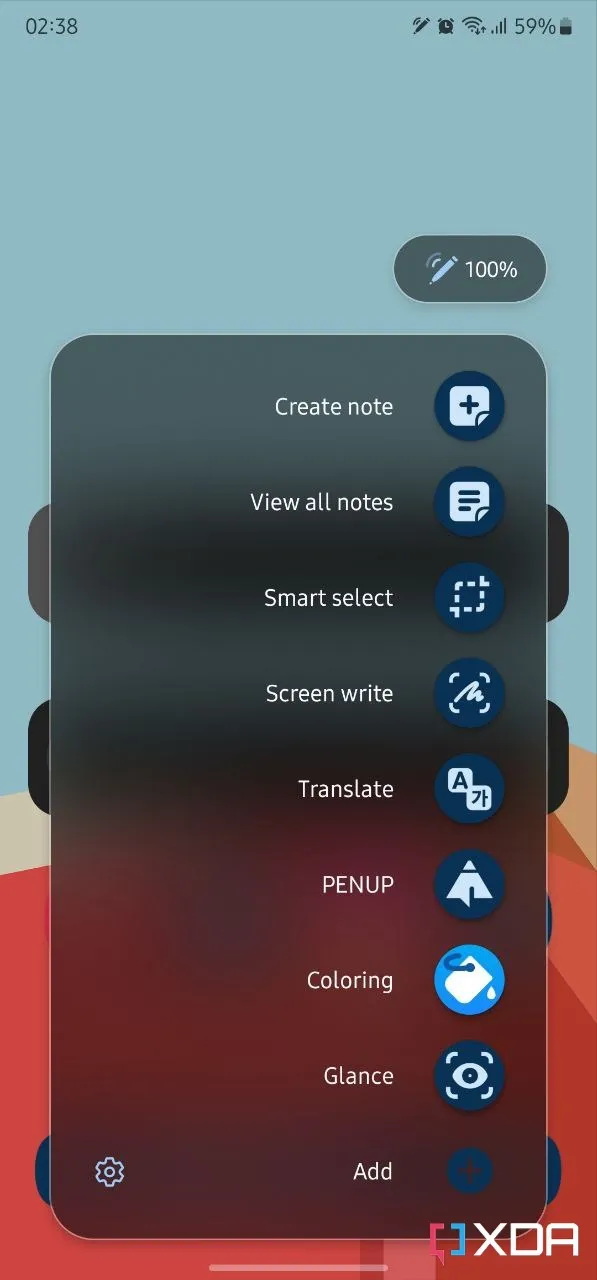
Air Command คือเมนูป็อปอัพที่แสดงขึ้นทันทีที่คุณดึง S Pen ออกมา ช่วยให้คุณเข้าถึงคุณสมบัติอื่นๆ ของ S Pen ได้อย่างรวดเร็ว โดยค่าเริ่มต้นมีตัวเลือกเพียงไม่กี่ตัวเท่านั้น อย่างไรก็ตามคุณสามารถเลือกปุ่มเพิ่มที่ด้านล่างเพื่อรวมคุณสมบัติที่ใช้บ่อยอื่นๆ ไว้ในเมนู Air Command ได้ด้วยตัวคุณเอง
Air actions
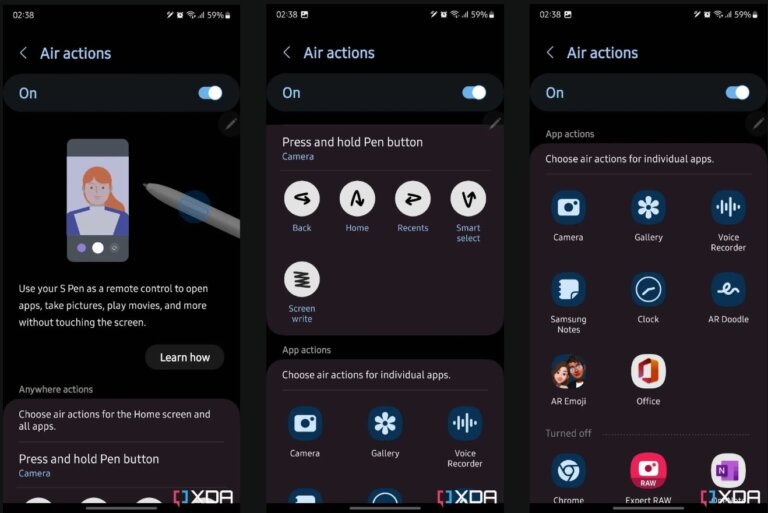
Air Action ให้คุณใช้ S Pen เป็นรีโมทเพื่อควบคุมฟังก์ชั่นต่างๆ คุณสามารถใช้เพื่อเปิดแอพ, คลิกรูปภาพ, เล่นภาพยนตร์และอื่นๆ อีกมากมายโดยไม่ต้องสัมผัสหน้าจอ ตามค่าเริ่มต้นการกดปุ่ม S Pen ค้างไว้จะเป็นการเปิดกล้อง คุณยังสามารถทำท่าทางต่างๆ ในอากาศเพื่อย้อนกลับไปยังหน้าจอก่อนหน้า, ไปที่หน้าจอหลัก, เปิดเมนูล่าสุดและเรียกใช้คุณสมบัติการเลือกแบบอัจฉริยะหรือการเขียนหน้าจอ ท่าทางสัมผัสเหล่านี้สามารถปรับแต่งได้อย่างเต็มที่ ให้คุณตั้งค่าได้ตามต้องการในแบบฉบับของคุณเอง
คุณยังสามารถตั้งค่า Air action สำหรับแต่ละแอพได้จากการตั้งค่า S Pen และใช้งานฟังก์ชั่นต่างๆ โดยการกดปุ่ม S Pen เพียงครั้งเดียวหรือสองครั้งหรือใช้ท่าทางสัมผัส ตัวอย่างเช่น คุณสามารถใช้คุณสมบัตินี้ในแอพกล้องเพื่อถ่ายภาพหรือบันทึกวิดีโอ, สลับกล้องและโหมดกล้องและควบคุมระดับการซูมของกล้องได้อีกด้วย
Air view
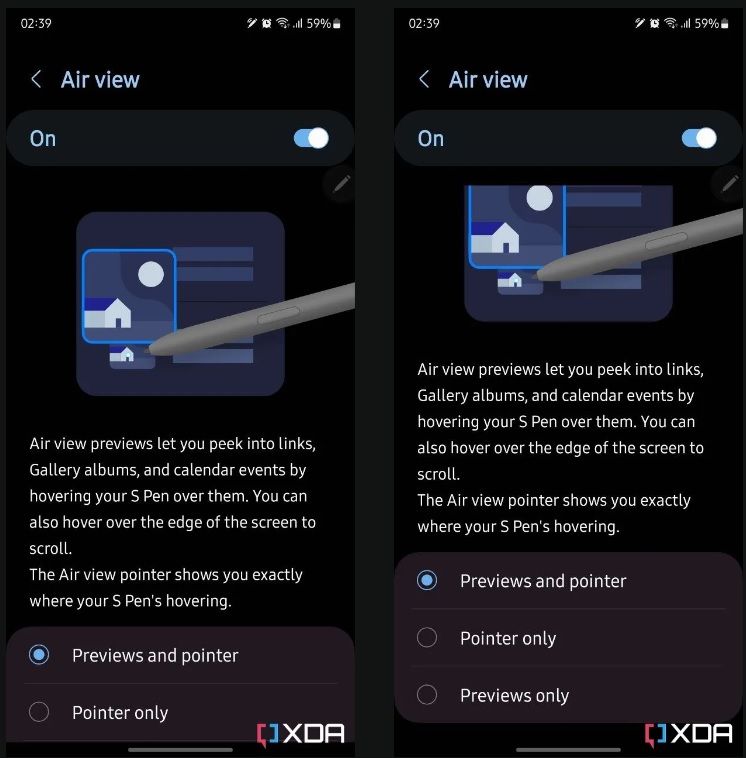
ฟีเจอร์ Air view ช่วยให้คุณดูตัวอย่างลิงก์, อัลบั้มแกลเลอรีและกิจกรรมในปฏิทินได้อย่างรวดเร็วโดยวาง S Pen ไว้เหนือรายการที่คุณต้องการ คุณยังสามารถเลื่อน S Pen ไปที่ขอบเพื่อเลื่อนตัวชี้มุมมองทางอากาศจะแสดงตำแหน่งที่ S Pen ของคุณชี้อยู่เพื่อให้เลือกได้ง่ายขึ้น
Screen off memos
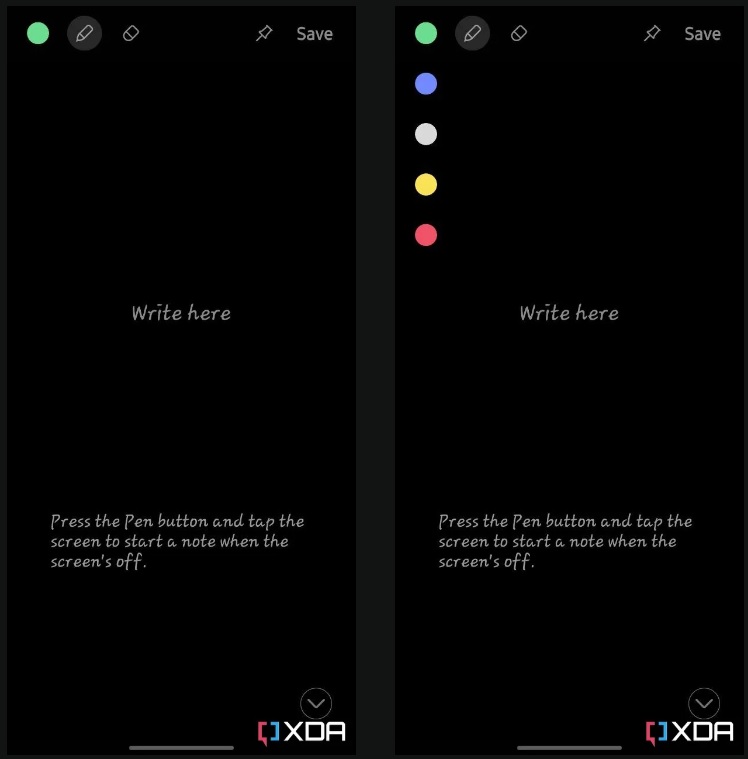
ฟีเจอร์ดังกล่าวนี้จะเป็นไปตามชื่อของมันนั่นก็คือคุณสมบัติ Screen off memo ช่วยให้คุณจดบันทึกได้อย่างรวดเร็วโดยไม่ต้องเปิดหน้าจอหรือปลดล็อคอุปกรณ์ของคุณ คุณลักษณะนี้ทำงานได้อย่างราบรื่นและนำเสนอผืนผ้าใบเปล่าให้คุณทันทีที่คุณดึง S Pen ออกมาเมื่อปิดหน้าจอ ฟีเจอร์ดังกล่าวนี้เหมาะอย่างยิ่งสำหรับการจดบันทึกและเสนอตัวเลือกการปรับแต่งพื้นฐานบางอย่าง โน้ตทั้งหมดที่คุณสร้างโดยใช้คุณสมบัตินี้จะถูกบันทึกไว้ในแอพ Samsung Notes ทันทีที่คุณใส่ S Pen กลับเข้าไปในช่องเสียบ
Quick notes
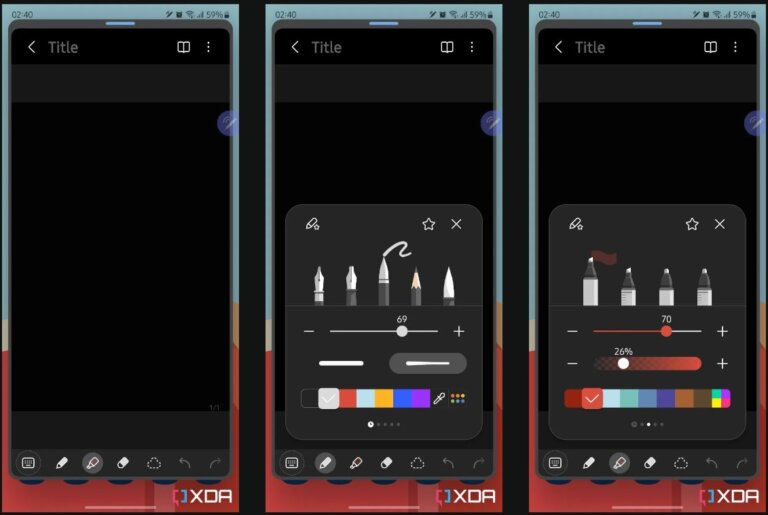
คุณสมบัติ Screen off memo นั้นยอดเยี่ยมสำหรับการจดบันทึกในเวลาที่คุณเร่งรีบ การไม่มีตัวเลือกการปรับแต่งทำให้ไม่เหมาะสำหรับการจดบันทึกเป็นประจำ นั่นคือที่มาของฟีเจอร์โน้ตด่วนและการรวมแอป Samsung Notes คุณสามารถจดโน้ตด่วนได้โดยเลือกตัวเลือกสร้างโน้ตในป๊อปอัปคำสั่ง Air ซึ่งจะเปิดหน้าต่างป๊อปอัปใหม่พร้อมพื้นที่ว่างเปล่าสำหรับโน้ต
หน้าต่างนี้ต่างจากบันทึกช่วยจำขณะปิดหน้าจอตรงที่ให้คุณเข้าถึงการปรับแต่งได้หลากหลาย คุณสามารถเลือกประเภทปากกาต่างๆ ตั้งค่าความหนาของเส้น, เลือกระหว่างความหนาคงที่หรือแปรผันและเลือกจากสีที่หลากหลาย คุณลักษณะนี้ยังมีตัวเลือกปากกาเน้นข้อความต่างๆ เพื่อช่วยให้คุณเน้นข้อความที่สำคัญ, ยางลบ, เครื่องมือเลือกเส้นมาร์คีและปุ่มเลิกทำ/ทำซ้ำ เช่นเดียวกับ Screen off memo บันทึกย่อทั้งหมดของคุณจะถูกบันทึกไว้ในแอพ Samsung Notes
Smart select
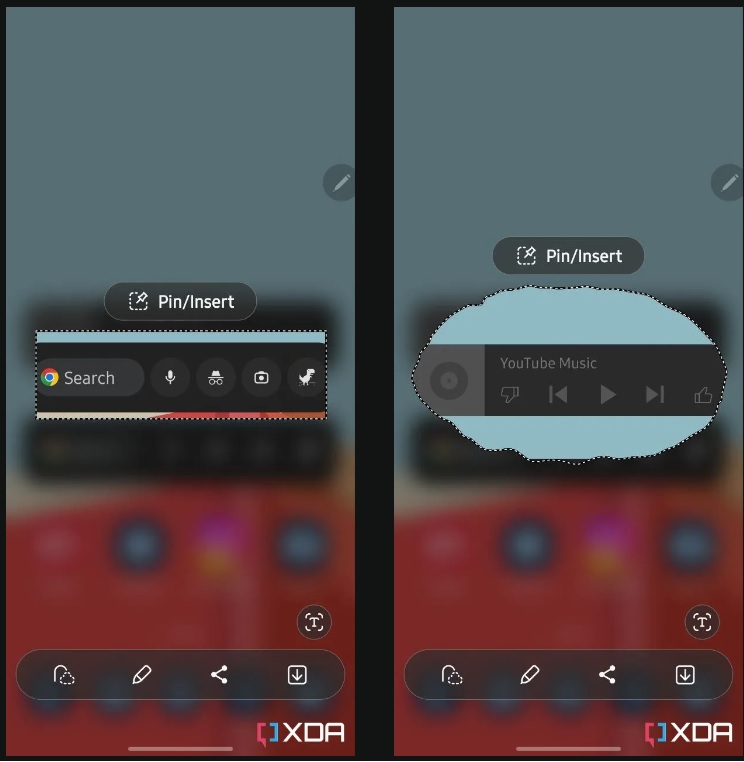
Smart Select เป็นเครื่องมือที่ดีที่จะเพิ่มพลังให้กับภาพหน้าจอบน Galaxy S23 Ultra (หรือ Galaxy S22 Ultra ที่ได้รับการอัปเดทเป็น One UI 5.1 แล้ว) ช่วยให้คุณจับภาพหน้าจอสี่เหลี่ยม, วงกลมหรือรูปแบบอิสระของส่วนใดก็ได้ของหน้าจอ แทนที่จะจับทั้งหน้าจอคุณสามารถบันทึกและแชร์ภาพหน้าจอหรือแก้ไขเพิ่มเติมเช่น ลบพื้นหลัง เพิ่มคำอธิบายประกอบหรือสร้างไฟล์ภาพ GIF
Screen write
การเขียนหน้าจอเป็นเครื่องมือจับภาพหน้าจอและคำอธิบายประกอบที่ง่ายกว่า ซึ่งช่วยให้คุณถ่ายภาพหน้าจอของสิ่งที่อยู่บนหน้าจอและใส่คำอธิบายประกอบได้อย่างรวดเร็ว สำหรับคำอธิบายประกอบ คุณสามารถเข้าถึงเครื่องมือปากกาที่มีสีต่างๆ หรือยางลบและปุ่มเลิกทำ/ทำซ้ำ
Penup
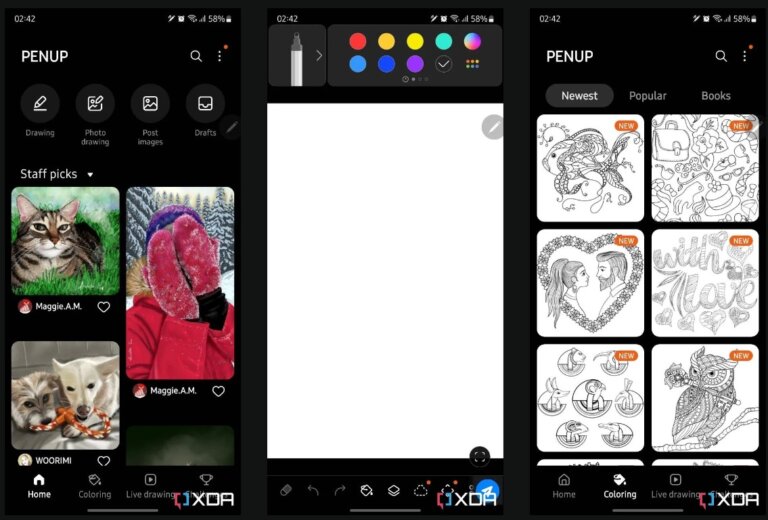
Galaxy S23 Ultra มาพร้อมกับแอป Penup ที่ติดตั้งไว้ล่วงหน้าและทำงานร่วมกับ S Pen ได้อย่างลงตัว เมื่อใช้ตัวเลือก Penup ในหน้าต่างคำสั่ง Air คุณสามารถเปิดแอปได้อย่างรวดเร็วเพื่อวาดเส้นสี, ค้นหาบทช่วยสอนการวาดภาพและอื่นๆ อีกมากมาย ตัวเลือกการระบายสีแบบสแตนด์อโลนในเมนู Air Command ช่วยให้คุณเข้าถึงฟีเจอร์การระบายสีในแอพ Penup ได้อย่างรวดเร็วมากขึ้นอีกด้วย
Live messages
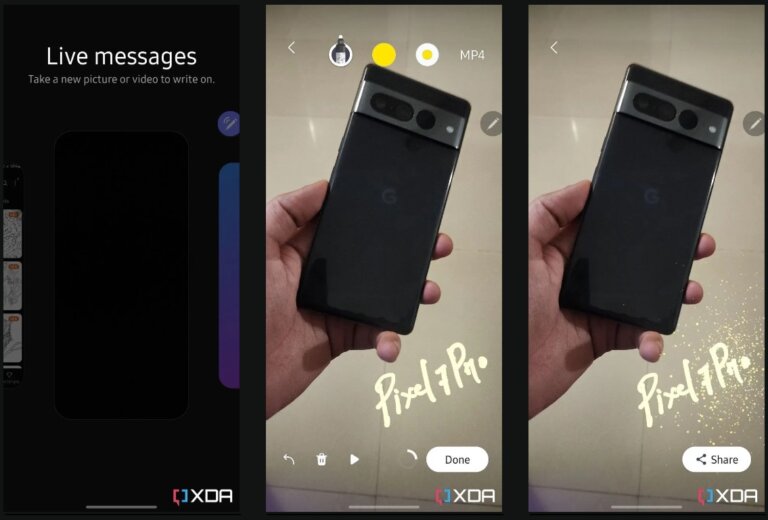
คุณลักษณะข้อความสดช่วยให้คุณเขียนลวกๆ บนวิดีโอและ GIF สิ่งที่คุณเขียนจะปรากฏเป็นข้อความเคลื่อนไหวเมื่อคุณเล่นวิดีโอที่เป็นผลลัพธ์
AR doodle
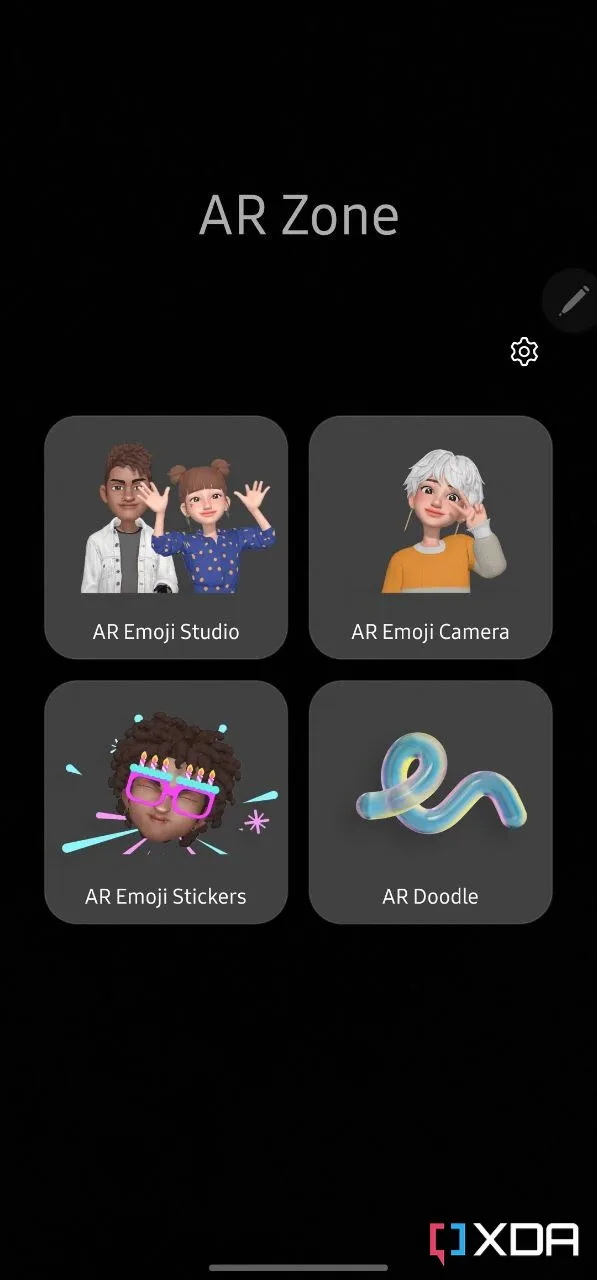
ฟีเจอร์ AR doodle เป็นเครื่องมือแสนสนุกที่ให้คุณวาดเล่นในโลกความจริงเสริม โดยจะจดจำใบหน้าและพื้นผิวในช่องมองภาพและให้คุณขีดเขียนลงไปได้ ข้อความหรือภาพวาดยึดติดกับพื้นผิวและทำตัวราวกับว่าเป็นส่วนหนึ่งของฉาก
Translate
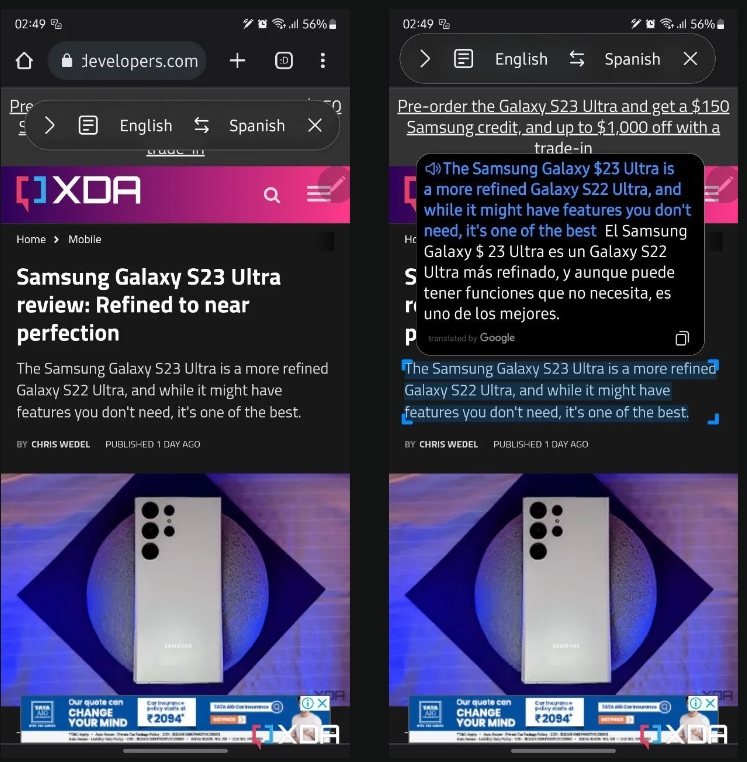
คุณลักษณะการแปลค่อนข้างตรงไปตรงมา คุณสามารถใช้เพื่อเน้นข้อความด้วย S Pen และแปลเป็นภาษาใดก็ได้ที่ Google Translate รองรับ คุณไม่จำเป็นต้องติดตั้งแอป Google Translate บน Galaxy S23 Ultra เพื่อให้ฟีเจอร์นี้ใช้งานได้ซึ่งถือเป็นโบนัสเพิ่มเติมที่ดีเยี่ยมเอามากๆ
Magnify
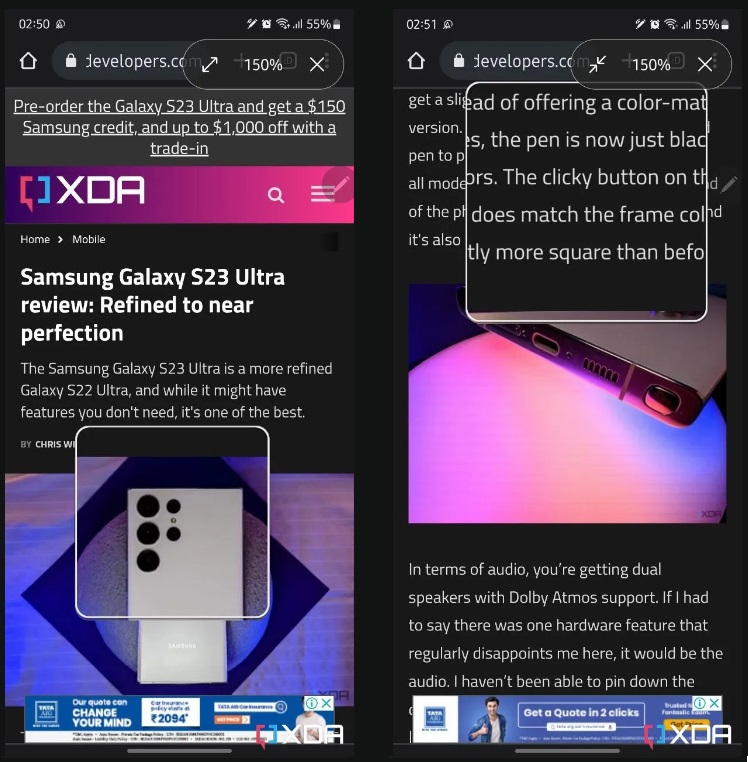
ฟีเจอร์ Magnify ช่วยให้คุณขยายเนื้อหาบนหน้าจอได้อย่างรวดเร็วโดยใช้ S Pen คุณได้รับขนาดตัวอย่างสองขนาดและสี่ตัวเลือกการขยายตั้งแต่ 150% ถึง 300%
Glance
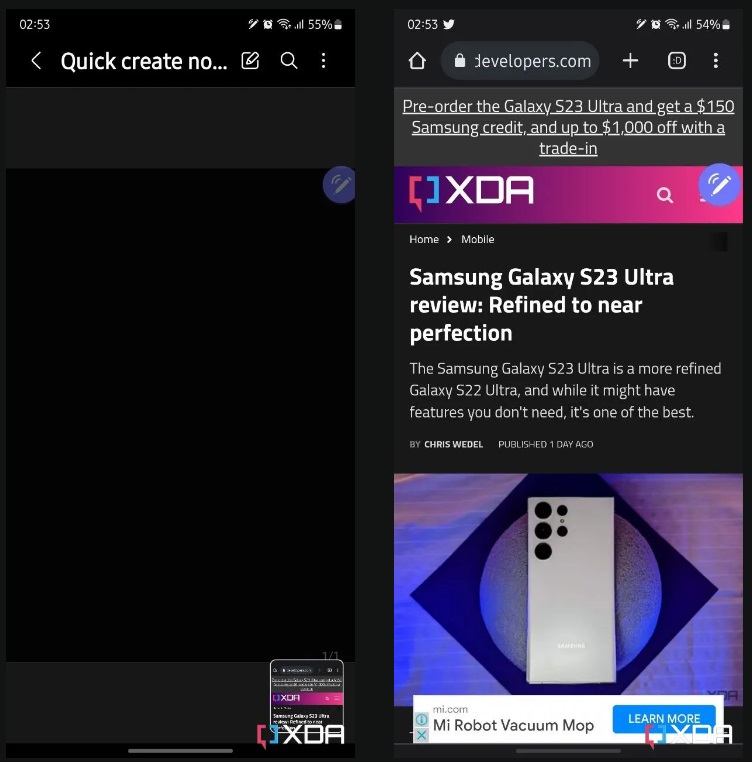
Glance เป็นคุณสมบัติการทำงานหลายอย่างพร้อมกันที่ให้คุณเปิดภาพย่อขนาดเล็กของแอพหนึ่งทับอีกแอพหนึ่งได้ คุณสามารถวางปากกา S Pen ไว้เหนือภาพขนาดย่อนี้เพื่อกลับสู่สถานะปกติ แต่ทันทีที่คุณดึง S Pen ออกจากหน้าจอ แอพจะเปลี่ยนกลับไปเป็นภาพขนาดย่อ คุณสามารถใช้คุณลักษณะนี้ได้ในทุกสถานการณ์ที่คุณสลับไปมาระหว่างแอพต่างๆ บ่อยๆ ซึ่งเหมาะมากๆ กับหน้าจอใหญ่ๆ ของ Galaxy S23 Ultra
Write On calendar
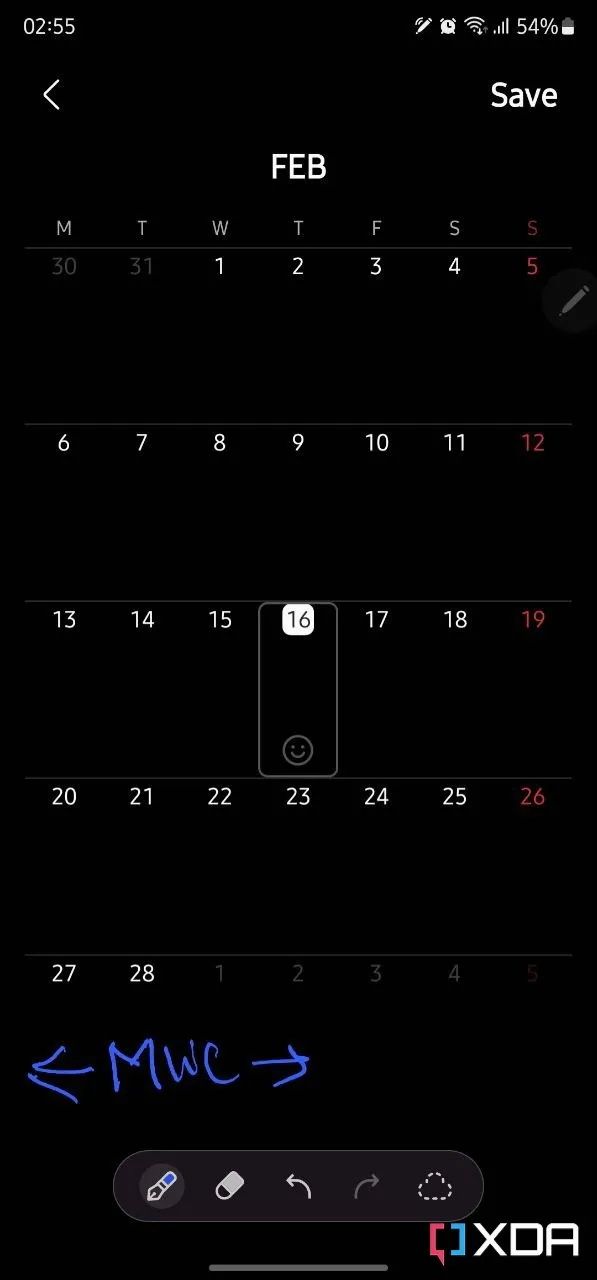
คุณลักษณะการเขียนบนปฏิทินนั้นค่อนข้างอธิบายได้ด้วยตนเอง ช่วยให้คุณจดบันทึกซ้อนทับในมุมมองปฏิทินในแอพ Samsung Calendar คุณสมบัตินี้มีประโยชน์หากคุณต้องการบันทึกการนัดหมายอย่างรวดเร็วโดยไม่ต้องเปิด Samsung Calendar
Bixby Vision
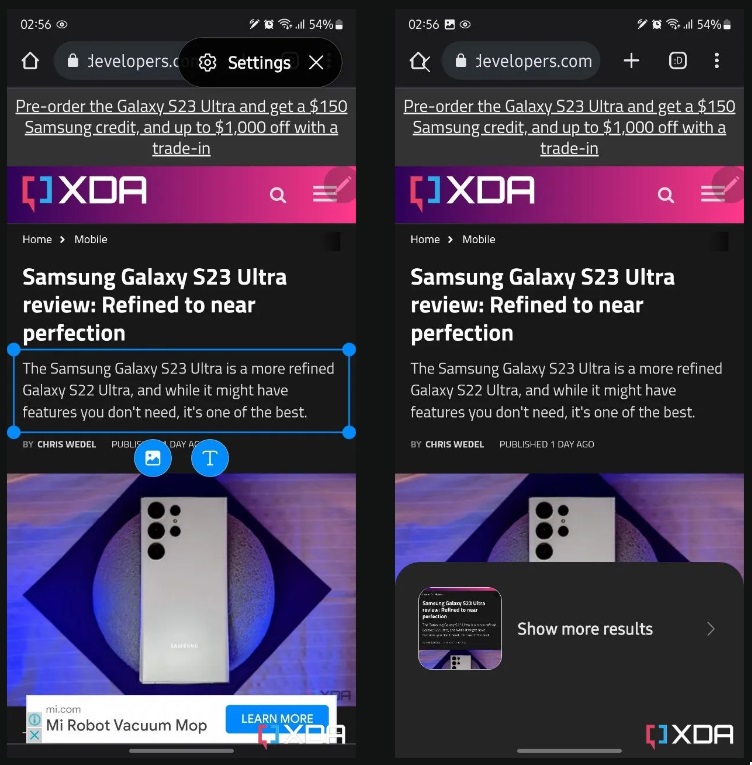
S Pen ยังให้คุณใช้ Google Lens เวอร์ชันของ Samsung: Bixby Vision ทางลัดคำสั่ง Bixby Vision Air ช่วยให้คุณค้นหาข้อความหรือรูปภาพบนหน้าจอโทรศัพท์ได้อย่างรวดเร็ว คุณเพียงแค่ต้องไฮไลท์ส่วนที่เกี่ยวข้องด้วย S Pen จากนั้น Bixby Vision จะแสดงผลการค้นหาจากเว็บ
S Pen unlock
คุณลักษณะการปลดล็อก S Pen ช่วยให้คุณปลดล็อกโทรศัพท์ด้วยปุ่ม S Pen หากปุ่มล็อกขณะที่คุณใช้ S Pen เมื่อคุณปลดล็อกโทรศัพท์โดยใช้คุณลักษณะนี้แล้ว โทรศัพท์จะยังคงปลดล็อกอยู่จนกว่า S Pen จะตัดการเชื่อมต่อหรือคุณใส่กลับเข้าไปในช่องเสียบ
ตอนนี้คุณรู้ทุกสิ่งที่คุณสามารถทำได้ด้วย S Pen บน Galaxy S23 Ultra และ Galaxy S22 Ultra ที่อัปเดทเป็น One UI 5.1 ของคุณแล้ว คุณวางแผนจะลองใช้อะไรเป็นอย่างแรก เราแนะนำให้คุณลองใช้ S Pen เพื่อจดบันทึกขณะเดินทางหรือใส่คำอธิบายประกอบภาพหน้าจอโดยใช้คุณสมบัติ Smart Select ใน Galaxy S22 Ultra ก็จะเหมือนกับ Galaxy S23 Ultra ที่จะแจ้งให้เราทราบว่าคุณใช้ S Pen อย่างไรในส่วนความคิดเห็นด้านล่าง
ที่มา : tomsguide, theverge, xda-developers
